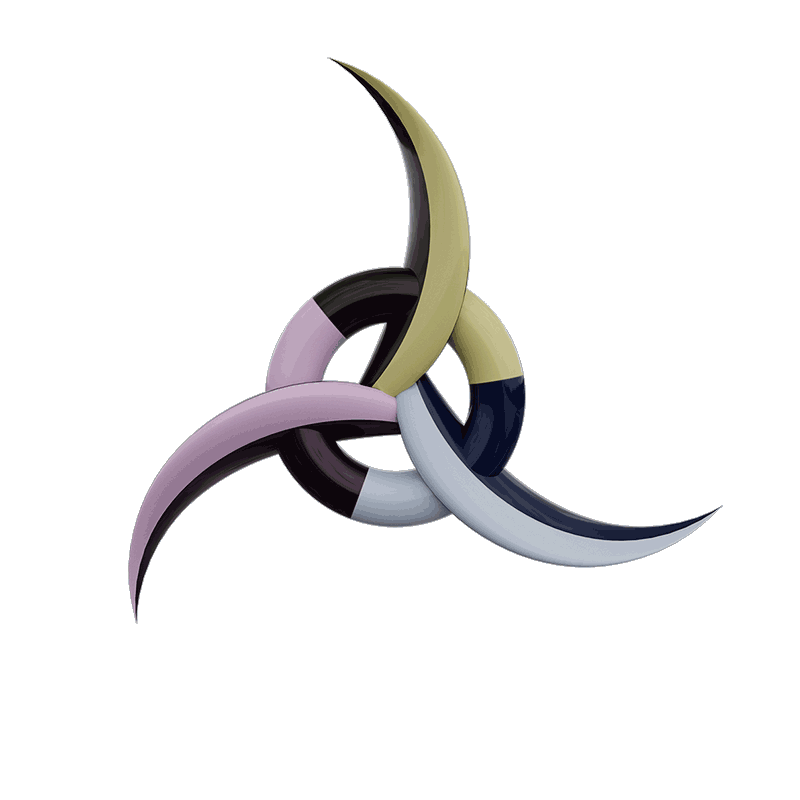Avec la sortie de FileMaker 21, il y a des rubriques par défaut lorsqu’on crée une nouvelle table. Heureusement, ils sont personnalisables! Ce sera un gain de temps pour nous tous qui copions et collons les mêmes cinq (ou plus) rubriques dans chaque table de chaque fichier, tout le temps. Cela semble être une petite économie au début, mais cumulé, toutes ces dizaines de secondes feront rapidement gagner beaucoup de temps et surtout éviter des erreurs. Alors, commençons!
Attention, ne fonctionne qu’à partir de la version 17 de FileMaker.
Les 5 champs par défaut de FileMaker
Vous venez de créer votre première table dans FileMaker 21 et (bam!) Il y a déjà cinq nouvelles rubriques. C’est génial!, mais comment puis-je les personnaliser?
Ne vous inquiétez pas, nous allons répondre à cela, mais voyons d’abord les rubriques fournies par FileMaker:
Clé primaire – Identifiant unique de chaque enregistrement de cette table
Créé par – Nom du compte de l’utilisateur qui a créé chaque enregistrement
Horodatage de création – Date et heure de création de chaque enregistrement
Horodatage de modification – Date et heure de la dernière modification de chaque enregistrement
Modifié par – Nom du compte de l’utilisateur qui a modifié chaque enregistrement pour la dernière fois
Bien que les conventions de dénomination varient, il est recommandé de créer ce type de rubrique pour la plupart des tables, ceci afin de maintenir l’intégrité de vos données. Si vous êtes nouveau sur FileMaker ou si vous n’êtes pas sûr de leur utilisation, je vous recommande de les conserver car elles vous seront utiles à l’avenir.
Personnalisation
Les rubriques que FileMaker a inclus par défaut, constituent un excellent point de départ, mais cette nouvelle fonctionnalité devient vraiment puissante lorsque nous les personnalisons. La modification des noms de rubriques pour les rendre conformes à vos conventions de dénomination spécifiques ainsi que l’ajout de champs supplémentaires, ne sont que deux raisons à prendre en compte pour les personnaliser.
Étape 1:
Téléchargez le fichier modèle appelé DefaultFields.xml inclus dans cet article.
Vous pouvez également le trouver dans le dossier d’installation de FileMaker. Si vous choisissez ce dernier, veillez à quitter l’application avant de faire des changements et assurez vous d’avoir fait une copie du fichier dans un emplacement différent pour pouvoir le récupérer en cas de nécessité:
Mac:
Dans le Finder, accédez au dossier FileMaker et cliquez avec le bouton droit sur l’application, puis cliquez sur « Afficher le contenu du paquet ». De là, vous pouvez accéder au fichier suivant: Contents / Resources / fr.lproj / DefaultFields.xml
Windows:
C: \ Program Files \ FileMaker \ FileMaker Pro \ Extensions \ Français
Étape 2:
Ouvrez le fichier XML dans un éditeur de texte et commencez à le personnaliser!
Remarque: Il est assez facile d’évaluer les options disponibles pour chaque champ et de les modifier. La documentation complète se trouve ici
Mais le plus simple est encore de l’extraire d’une base existante
Depuis le menu Outils ( activer Outils avancés dans réglages ) Enregistrer en XML…
Cherchez ensuite la balise <FieldsForTables>
Puis extraire l’élément <ObjectList membercount= »## »> il contient tous les champs utiles
! Attention ! Si vous avez des champs calculés, veillez à supprimer l’élément <TableOccurrenceReference> car il contient un nom d’occurence, qui doit être absent
Merci à Soliant Consulting pour cette marche à suivre pour les récupérer depuis une base existante
Étape 3:
Déplacez votre fichier personnalisé dans le répertoire suivant (à créer si nécessaire):
- macOS: /Users/Shared/FileMaker/Shared/FMDefaultFields.xml
- Windows: <drive>:\ProgramData\FileMaker\Shared\FMDefaultFields.xml
Étape 4:
Ouvrez votre solution FileMaker et accédez à Fichier> Gérer> Base de données pour créer une nouvelle table. Vos nouvelles rubriques par défaut sont créés automatiquement. C’est tout!
Désactiver les champs par défaut
Si, pour une raison quelconque, les rubriques par défaut de FileMaker ne sont pas adaptées à chaque nouvelle table, vous pouvez facilement désactiver cette fonctionnalité (et la réactiver si nécessaire).
Étape 1:
Créez et enregistrez un fichier vierge appelé FMDefaultFields.xml. Tout éditeur de texte de base tel que TextEdit sur Mac ou Notepad sur Windows fonctionnera correctement pour cette tâche.
Étape 2:
Déplacez ce fichier dans le répertoire suivant:
Mac: /Utilisateurs/Partagé/FileMaker/Shared/
Windows: C: \ ProgramData \ FileMaker \ Shared \
Ressources
Celui que nous utilisons: DefaultFields_Triskel.zip il suit les conventions de nommage informatique et possède une rubrique concaténant les informations de création et de modification
Une version plus stricte avec des commentaires est aussi téléchargeable DefaultFields-strict.zip
Et l’original de Claris est là DefaultFields.zip